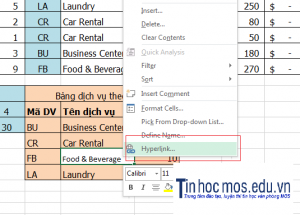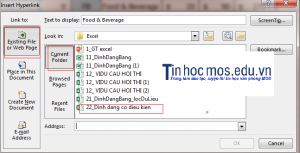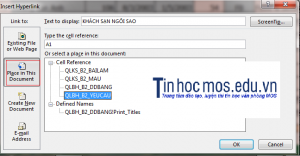Hyperlink là một liên kết khá phổ biến trong Word và Excel, nó khiến cho việc bạn liên kết các trang file bảng tính khác hoặc một sheet Excel khác trở nên vô cùng dễ dàng.
1. Tạo Hyperlink liên kết với một bảng tính Excel khác.
Bước 1: Chọn ô có nội dung mà bạn muốn liên kết đến một bảng Excel khác.
Bước 2: Kích chuột vào ô đó rồi vào tùy chọn Hyperlink.
Bước 3: : Trên cửa sổ Insert hyperlink, chọn Existing File and Web page và duyệt đường dẫn tới sheet Excel mà bạn muốn liên kết, sau đó click chọn OK
Trong trường hợp muốn bỏ liên kết, bạn nhấn chuột phải vào ô đã chọn rồi nhấn remove Hyperlink.
2. Tạo Hyperlink để di chuyển đến các sheet khác nhau trong cùng một trang tính.
Bước 1: Chọn ô có chứa dữ liệu mà bạn muốn liên kết tới một bảng tính khác.
Bước 2: Kích chuột phải vào ô đó và chọn tùy chọn Hyperlink…
Bước 3: Trên cửa sổ Insert hyperlink, điều hướng đến Place in This Document. Trong mục Cell Reference chọn tên bảng tính mà bạn muốn liên kết rồi click chọn OK
Việc tạo Hyperlink trong Excel cực kì hữu ích trong trường hợp bạn muốn quản lí quá nhiều trang tính trong một Sheet. Chỉ cần áp dụng kiến thức hữu ích này bạn có thể tiết kiệm rất nhiều thời gian và công sức.
Ngoài ra, bạn có thể tham khảo thêm các khóa học của chúng tôi để có những kiến thức hệ thống và bài bản nhất.
Tin học MOS chúc các bạn thành công.